iOS 10 및 수정 가능한 상위 6 개 문제
iOS 10/11 업데이트는 다음과 같은 새로운 기능을 제공합니다.iPhone, iPad 및 iPod touch에서도 사용할 수 있지만 몇 가지 문제가 있습니다. 오늘 우리는 사용자가 매우 인상적인 운영 체제를 최대한 활용할 수 있도록하기 위해 사용자가 업데이트 릴리스 이후에 직면하는 상위 6 개 iOS 10 문제와이를 수정하는 방법을 보여 드리고자합니다.

상위 1 : iOS 10을 설치 한 후 앱을 업데이트하거나 다운로드 할 수 없습니다.
당신은 당신이 할 수없는 상황을 만날 수 있습니다.새 iOS로 업데이트 한 후 iPhone / iPad에서 응용 프로그램을 업데이트하거나 다운로드하십시오. Apple의 서버와 관련이 있다면 Apple이이 문제를 해결할 때까지 기다려야합니다. 귀하의 장치와 관련이 있다면 다음 부분을 읽고 몇 가지 해결책을 찾아 볼 수 있습니다.
- 1네트워크 연결을 확인하십시오. Wi-Fi 연결이 불안정한 경우 설정> WLAN> Wi-Fi> 탭 갱신리스 옆의 (i)을 눌러 수정할 수 있습니다.
- 2.Restart 앱 스토어. 앱 스토어를 강제 실행하고 다시 시작하십시오.
- 3. Apple ID를 확인하십시오.. 올바른 Apple ID와 암호를 사용하고 있는지 확인하십시오. 로그 아웃하고 다시 로그인하여 시도해 볼 수 있습니다.
- 4. 무료 저장 공간. 설정> 일반> 스토리지 및 iCloud 사용으로 이동하여 충분한 공간이 있는지 확인하십시오.
- 5. 장치를 다시 시작하십시오.. 켜기 / 끄기 버튼을 누른 상태에서 슬라이드를 드래그하여 전원을 끈 다음 몇 초 후에 iPhone을 다시 켜십시오.
- 6. 장치 복원. 위의 모든 방법으로도 도움이되지 않는다면 iTunes를 통해 iPhone을 백업하고 복원하는 방법, 즉 장치를 복원 할 수밖에 없습니다.

2 위 : 앱이 시작 또는 충돌하지 않았습니다.
많은 사용자가 동일한 문제를 경험했습니다. 앱을 사용 중일 때 앱이 시작되지 않거나 항상 중단 될 수 있습니다. 여기에 우리는이 성가신 문제를 해결하는 데 도움이되는 몇 가지 솔루션을 나열합니다.
- 1. iDevice를 재부팅하십시오.. 잠자기 / 깨우기 버튼과 홈 버튼을 Apple 로고가 켜질 때까지 누릅니다.
- 2. 앱을 최신 버전으로 업데이트하십시오.. 일부 앱은 새로운 iOS 10에서 제대로 실행되지 않을 수 있습니다. 앱 스토어로 가서 수표를 받으십시오.
- 3. 백그라운드 앱 새로 고침 끄기. 설정> 일반> 백그라운드 앱 새로 고침> 끄기로 이동하십시오.
- 4. 앱을 삭제하고 다시 설치하십시오.. 또한 앱 캐시를 삭제하고 저장 공간을 확보 할 수 있습니다.
- 5. 모든 설정 값을 다시 설정하십시오. 일반> 재설정> 모든 설정 다시 시작으로 이동하십시오.
- 6. iOS 10을 iOS 9로 다운 시키십시오.. 위의 모든 방법으로 앱 충돌 문제를 해결할 수없는 경우 iOS 10을 iOS 9로 다운 그레이드 할 수 있습니다.

위로 가기 3 : 잠금 화면 알림 메시지에서 회신 할 수 없습니다.
잠금 화면 알림의 모든 메시지에 더 이상 회신 할 수없는 경우 다음을 시도해보십시오.
메시지 미리보기를 켜려면 (일반적으로 기본적으로 활성화되어 있음) :
1 단계 : 설정 열기.
2 단계 : 알림을 누릅니다.
3 단계 : 다음으로 메시지를 누릅니다.
4 단계 : Show Preview (미리보기 미리보기) 스위치를 켭니다.

상위 4 : iOS 10 이모티콘이 예측 텍스트에 표시되지 않습니다.
1 단계 : 기기에서 설정 앱을 실행합니다.
2 단계 : 일반 -> 키보드로 이동하십시오.
3 단계 : 창 아래쪽에 Predictive라고 표시된 토글이 있습니다. 전원을 껐다가 다시 켭니다.
4 단계 : 다음으로, 장치가 다시 시작되고 Apple 로고가 나타날 때까지 잠자기 / 깨우기 단추와 홈 단추를 약 10 초 동안 함께 눌러 하드 재설정을 수행하십시오.

상위 5 개 : iOS 10 업데이트 이후 iMessage 효과를받을 수 없습니다.
새로운 iOS 10은 멋진 새로운 기능을 제공합니다.메시지 앱에 기능 추가 이렇게하면 감정을 표현하고 친구들과 채팅 할 수있는 완전히 새로운 경험을 얻을 수 있습니다. 그러나 iOS 10 / 10.3으로 업그레이드 한 후 많은 사용자가 iPhone iPad에도 동일한 문제가있는 경우 iOS 10 iMessages 기능이 작동하지 않는다는 것을 알게되었습니다. 이제 다음과 같은 방법으로 문제를 해결해보십시오.
1. 움직임을 줄입니다.
iOS 10/11에서 작동하지 않는 iMessage 효과를 수정하려면,가장 쉬운 방법은 모션 감소입니다. iPhone / iPad에서 설정을 수행하는 방법에 대해 알아 보려면 설정> 일반> 손쉬운 사용> 동작 감축> 터치하여 해제하십시오.
2. iMessage를 껐다가 다시 켭니다.
iPhone 또는 iPad에서 설정> 메시지> iMessages로 이동하여 전원을 끕니다. 다시 켭니다.
3. 귀하의 전화 번호로 iMessage가 발송되는지 확인하십시오.
위의 두 가지 방법을 시도한 후에도이 iOS 10 메시지 문제를 해결하지 못하면 iMessage가 전화 번호에서 전송하는지 확인하고 확인해야합니다. 확인하고 설정하는 방법은 다음 단계를 따르십시오.
설정> 메시지> 보내기 및 받기> "새 대화 시작"열에서 전화 번호를 선택하십시오.
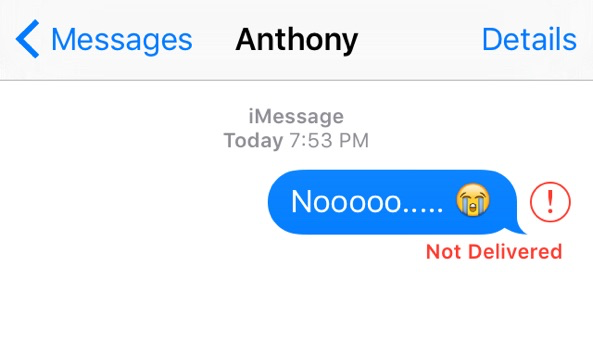
상위 6 : iOS 10 업데이트 이후에 iPhone이 유료화되었습니다.
iPhone 또는 iPad를 벽면에 꽂을 때콘센트 또는 컴퓨터가 연결되어 있지 않으면 충전 중이 아님을 알 수 있습니다. 왜? 이것은 많은 사용자가 불평하는 공통된 문제입니다. 새 배터리를 교체하기 전에 시도해 볼 가치가있는 몇 가지 솔루션이 있습니다.
항상 공식 Apple 일치 충전기를 사용하십시오. 품질이 저렴한 저렴한 케이블을 사용하는 경우 일반적으로 케이블이 iPhone (또는 iPad)에서 인증되지 않았기 때문에 충전 문제를 일으킬 수 있습니다.
2. iDevice를 하드 리셋하십시오. 켜기 / 끄기 버튼을 길게 누릅니다. 계속 켜기 / 끄기 버튼을 누르고있는 동안 화면이 다시 켜지고 Apple 로고가 나타날 때까지 홈 버튼> 길게 누르십시오.
3. 조명 케이블의 손상 여부를 점검하십시오. 우리 대부분은 어느 시점에서 깨진 충전 케이블을 경험했습니다. 노출 된 내부 전선은 iDevice를 충전하기에 안전하지 않으므로 플러그를 꽂았을 때 iPhone 또는 iPad가 충전되지 않는 이유가 있습니다.
4. 가능하면 벽면 콘센트 또는 Apple 조명 케이블을 교체하십시오.
5. iDevice를 끄고 충전하십시오. "슬라이드 / 전원 끄기"가 표시되면 잠자기 / 깨우기 단추를 누르고> iPhone / iPad를 끄십시오.> 지금 iDevice를 충전하십시오.

사용자가 자주 겪는 iOS 10/11 문제입니다.업데이트 후 직면. 이러한 문제가 발생하면 주어진 해결 방법에 따라 문제를 해결할 수 있습니다. 그들이 유용하고 당신을 도울 수 있기를 바랍니다. 운이 좋지 않고 여전히 낡은 iPhone / iPad를 가지고 있다면 Tenorshare iCareFone을 통해 모든 문제를 완전히 해결하거나 가장 가까운 Apple Store를 방문하여 최대한 빨리 도움을 받으십시오.









